Illustrator中怎样打断路径?
1、启动Illustrator CS6。

2、新建一个空白文档。
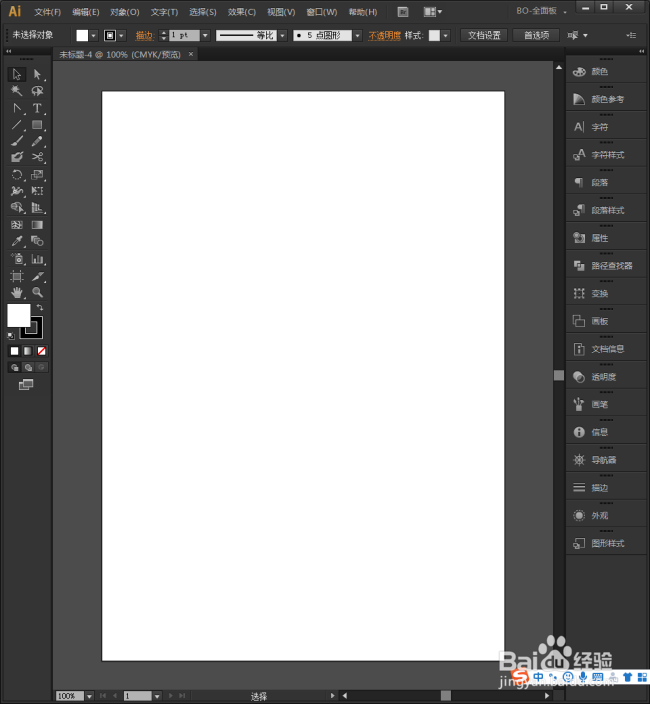
3、使用钢笔工具绘制出一个具有多个锚点的路径。
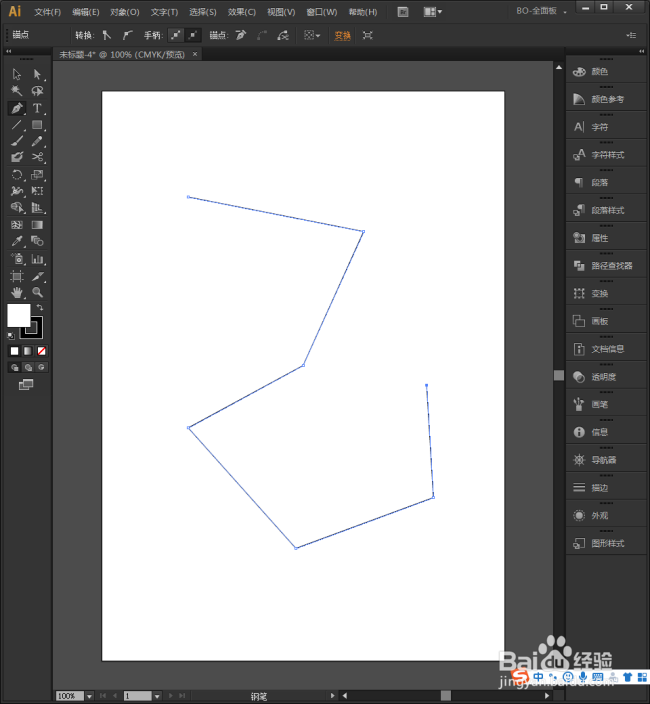
4、给路径设置描边粗细和颜色,后续的演示会看得更清楚。
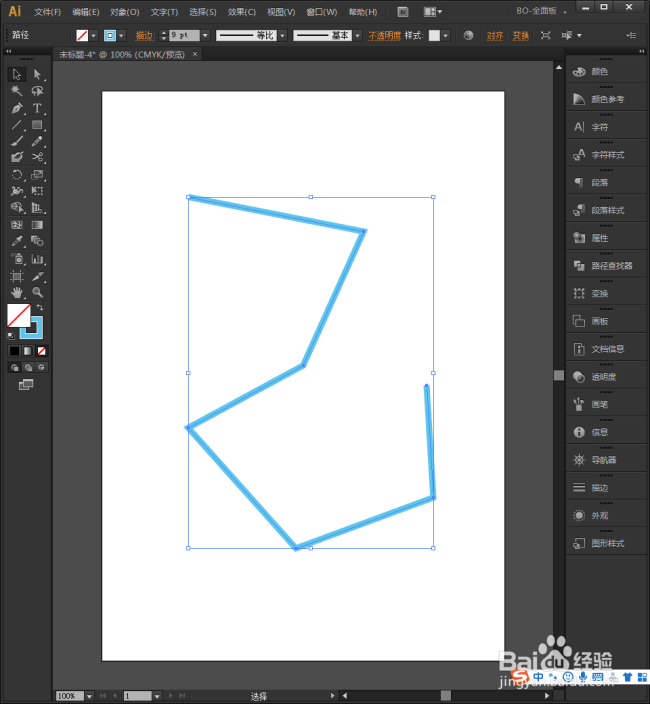
5、选中路径,在点击剪刀工具。
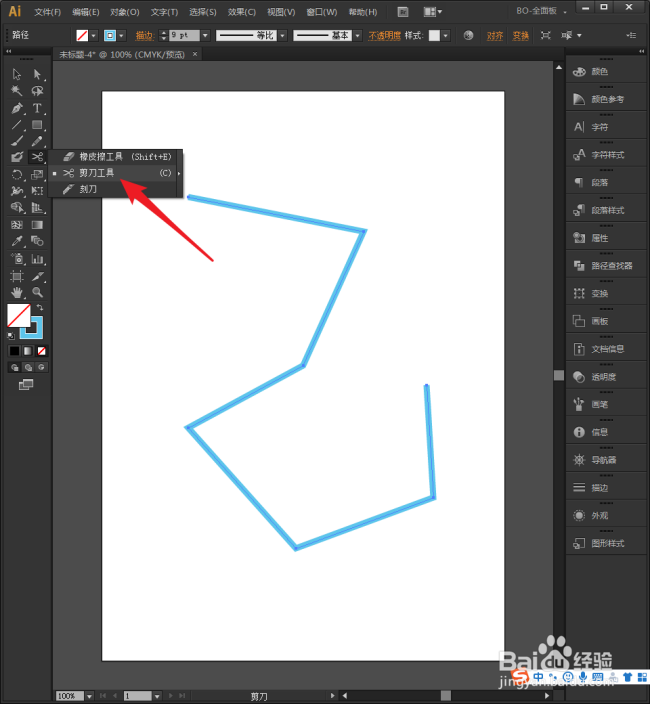
6、移动光标到需要打断的锚点上,点击一下。
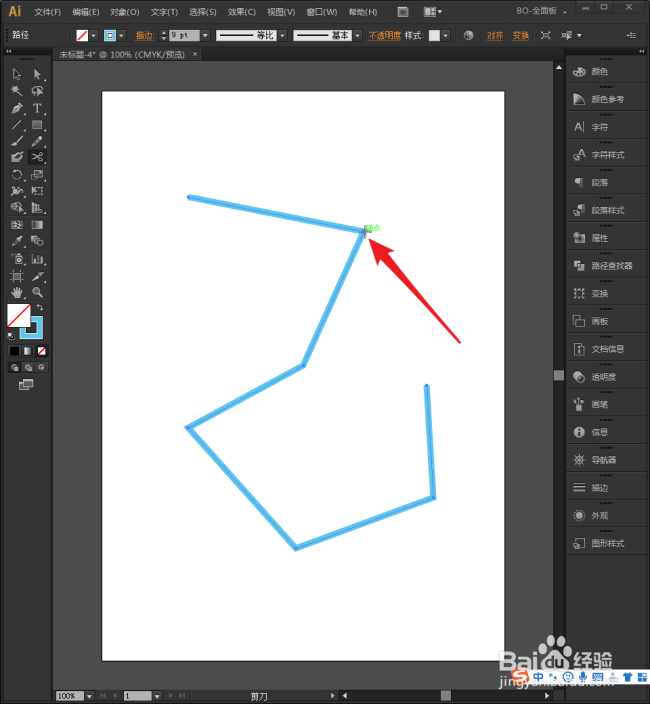
7、则原来的路径就从该锚点处被打断,变成了两个路径。
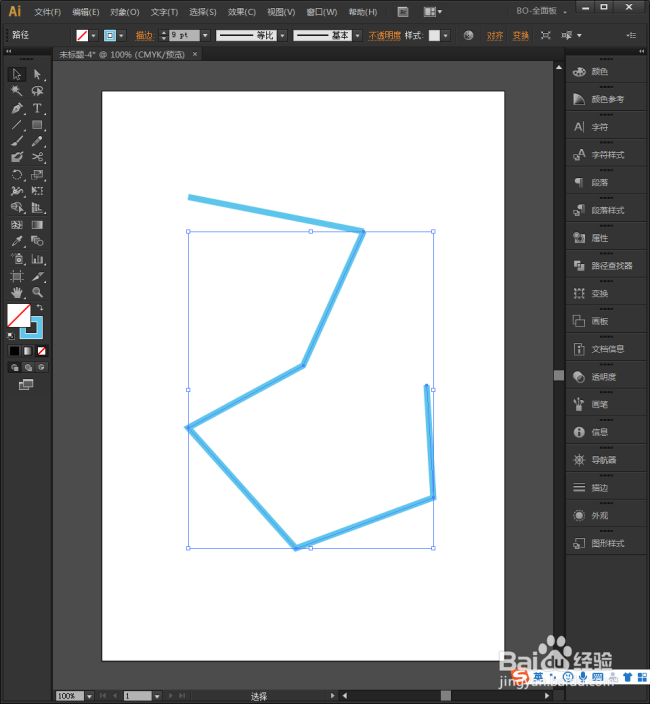
8、继续选择剪刀工具,在其他锚点上点击,则打断为更多个短路径。
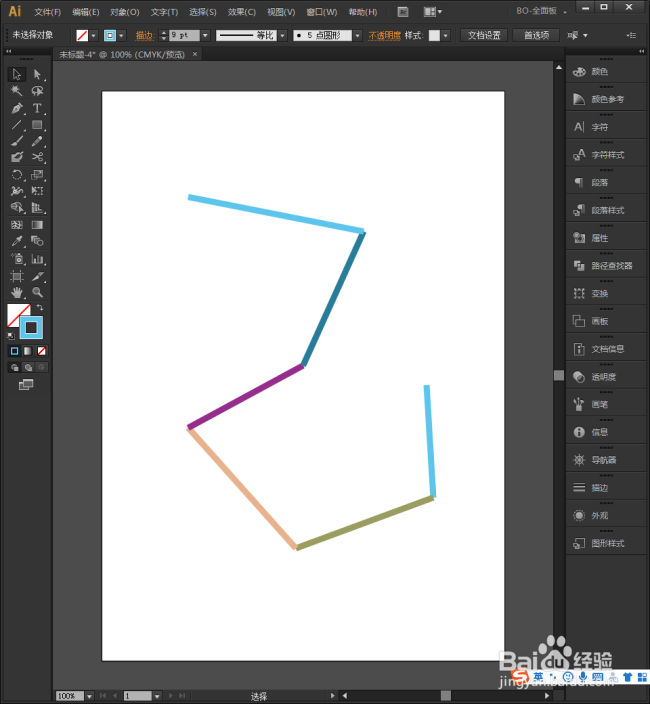
9、除了在锚点处打断,也可以在路径的任意位置点击。
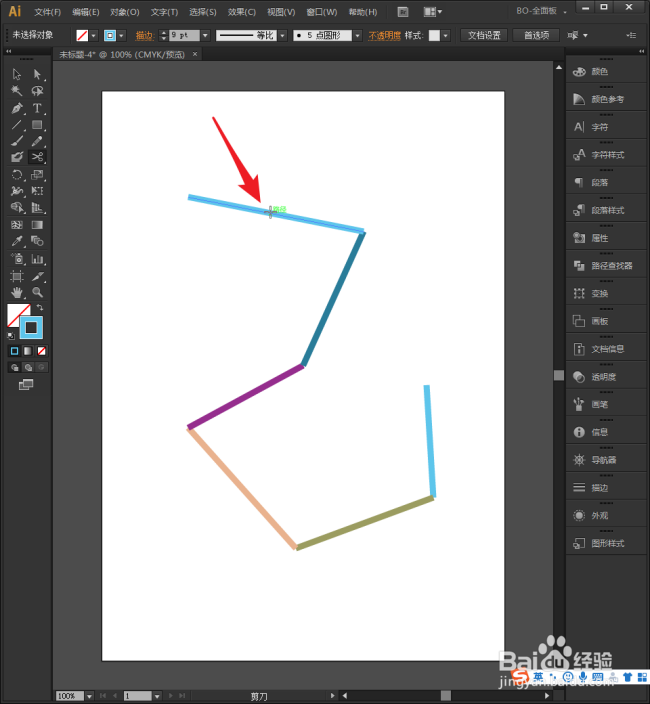
10、则点击处两端变成两个路径。
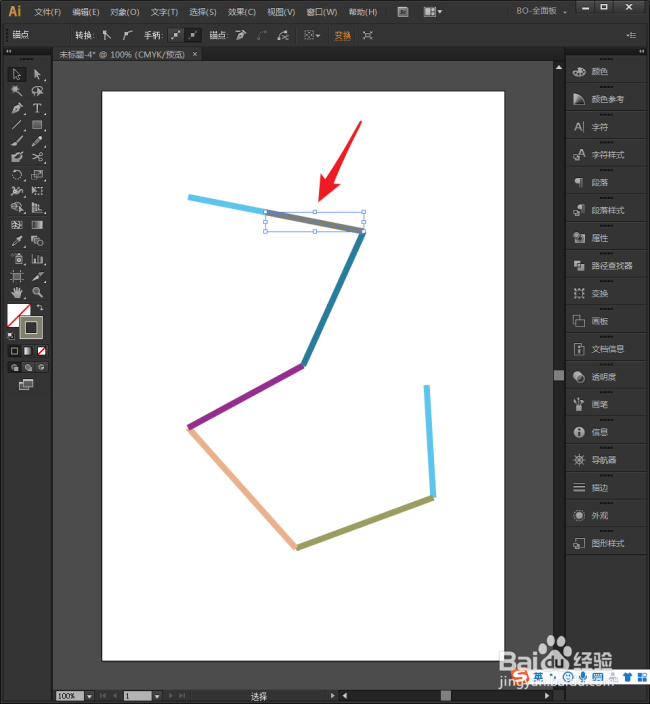
声明:本网站引用、摘录或转载内容仅供网站访问者交流或参考,不代表本站立场,如存在版权或非法内容,请联系站长删除,联系邮箱:site.kefu@qq.com。